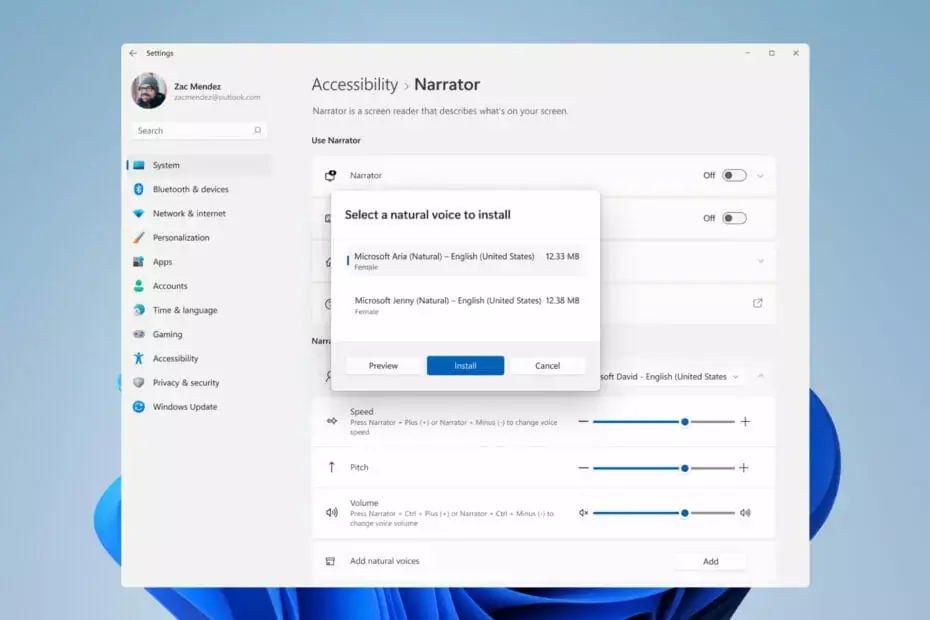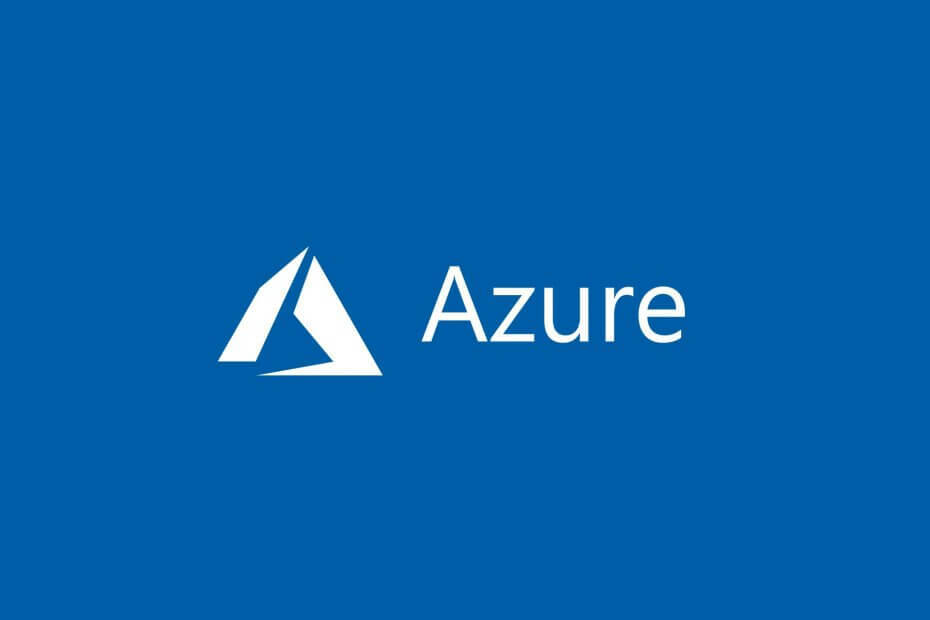Υπάρχουν αρκετές αναφορές που κυκλοφορούν στο διαδίκτυο αυτές τις μέρες που εξηγούν προβλήματα που αντιμετωπίζουν οι χρήστες iPhone. Το θέμα είναι ότι δεν μπορούν να παραχωρήσουν πρόσβαση στο μικρόφωνο σε ορισμένες εφαρμογές στα iPhone τους. Ορισμένοι χρήστες είπαν ότι η επιλογή Μικρόφωνο λείπει από τη σελίδα ρυθμίσεων της εφαρμογής.
Οι χρήστες iPhone είναι απογοητευμένοι με αυτό το πρόβλημα στα iPhone τους, καθώς δεν μπορούν να πραγματοποιήσουν κλήσεις ήχου ή βίντεο από εφαρμογές όπως το Messenger, το WhatsApp κ.λπ. Ξεπερασμένο λογισμικό iPhone, τεχνικά σφάλματα στο iPhone, περιορισμός μικροφώνου μέσω περιορισμών περιεχομένου και απορρήτου κ.λπ.
Σε αυτό το άρθρο, θα βρείτε διαφορετικά είδη προσεγγίσεων αντιμετώπισης προβλημάτων που θα επιλύσουν εύκολα αυτό το ζήτημα.
Πίνακας περιεχομένων
Αρχικές συμβουλές αντιμετώπισης προβλημάτων
- Ενημερώστε το λογισμικό iOS του iPhone – Αρκετοί χρήστες iPhone προσπάθησαν να εγκαταστήσουν την πρόσφατη ενημέρωση από την Apple στα iPhone τους και αυτό έχει επιλύσει το πρόβλημα. Δοκιμάστε αυτό και ελέγξτε αν βοήθησε.
Διόρθωση 1 – Δοκιμάστε να καλέσετε με ήχο κάποιον από την εφαρμογή
Μερικές φορές, η ρύθμιση του μικροφώνου που λείπει από τη σελίδα ρυθμίσεων μπορεί να διορθωθεί καλώντας απλώς κάποιον εντός της εφαρμογής και θα εμφανιστεί ένα παράθυρο άδειας που πρέπει να αποδεχτείτε πατώντας Επιτρέπω.
Διόρθωση 2 – Επιτρέψτε το Μικρόφωνο στις εφαρμογές μέσω της εφαρμογής Ρυθμίσεις
Βήμα 1: Ανοίξτε το Ρυθμίσεις εφαρμογή στο iPhone πρώτα.
Βήμα 2: Αφού ανοίξετε την εφαρμογή Ρυθμίσεις, μεταβείτε στο Εφαρμογή στη λίστα μενού Ρυθμίσεις.
![Δεν είναι δυνατή η ενεργοποίηση της πρόσβασης μικροφώνου στις εφαρμογές iPhone [Διορθώθηκε] 1](/f/e7d4058d8c1cee10baff3e13fad82711.png)
Βήμα 3: Εδώ εμφανίζονται όλες οι ρυθμίσεις που σχετίζονται με την εφαρμογή στην οποία μπορείτε να παραχωρήσετε πρόσβαση.
Βήμα 4: Αναζήτηση για το Μικρόφωνο επιλογή και ενεργοποιήστε την με τρύπημα πάνω του μεταβάλλω κουμπί όπως φαίνεται στο παρακάτω στιγμιότυπο οθόνης.
ΔΙΑΦΗΜΙΣΗ
![Δεν είναι δυνατή η ενεργοποίηση της πρόσβασης μικροφώνου στις εφαρμογές iPhone [Διορθώθηκε] 2](/f/e7541f988ae06bfcdd4b87a8b784ae9f.png)
Επιδιόρθωση 3 – Αναγκαστική επανεκκίνηση του iPhone σας
Βήμα 1: Για να ξεκινήσετε, πρέπει να πατήσετε το ένταση πάνω κουμπί μία φορά και αφήστε το.
Βήμα 2: Στη συνέχεια, πρέπει να πατήσετε και να αφήσετε το χαμήλωσε το κουμπί στο πλάι του iPhone.
Βήμα 3: Αργότερα, πατήστε στο εξουσία κουμπί και αφήστε το όταν δείτε το Λογότυπο Apple στην οθόνη του iPhone.
![Δεν είναι δυνατή η ενεργοποίηση της πρόσβασης μικροφώνου στις εφαρμογές iPhone [Διορθώθηκε] 3 Κουμπί λειτουργίας Iphone 11zon](/f/80a5619fdac096d961154c269b90fe01.png)
Αυτή η δύναμη επανεκκινεί το iPhone.
Διόρθωση 4 – Απενεργοποιήστε τις ρυθμίσεις περιορισμών μικροφώνου
Βήμα 1: Θα πρέπει να εκκινήσετε το Ρυθμίσεις εφαρμογή.
Βήμα 2: Επιλέξτε το Χρόνος οθόνης επιλογή από τη λίστα Ρυθμίσεις όπως φαίνεται παρακάτω.
![Δεν είναι δυνατή η ενεργοποίηση της πρόσβασης μικροφώνου στις εφαρμογές iPhone [Διορθώθηκε] 4 κενό](/f/a6f75033330912fc65a9674755ffc58f.png)
Βήμα 3: Τώρα επιλέξτε το Περιορισμοί περιεχομένου και απορρήτου επιλογή κάνοντας κλικ σε αυτήν.
![Δεν είναι δυνατή η ενεργοποίηση της πρόσβασης μικροφώνου στις εφαρμογές iPhone [Διορθώθηκε] 5 κενό](/f/5a5faa34ab67914b02b416a1aac83d4a.png)
Βήμα 4: Κάντε κύλιση προς τα κάτω και βρείτε το Μικρόφωνο επιλογή από τη λίστα και κάντε κλικ σε αυτήν.
![Δεν είναι δυνατή η ενεργοποίηση της πρόσβασης μικροφώνου στις εφαρμογές iPhone [Διορθώθηκε] 6 κενό](/f/6ab50c2094232122afe69720309ea34f.png)
Βήμα 5: Κάντε κλικ Επιτρέπονται οι αλλαγές.
![Δεν είναι δυνατή η ενεργοποίηση της πρόσβασης μικροφώνου στις εφαρμογές iPhone [Διορθώθηκε] 7 κενό](/f/62393199e9cd53a40fdc2c9e9cd6cdf3.png)
Διόρθωση 5 – Εγκαταστήστε ξανά την εφαρμογή στο iPhone σας
Βήμα 1: Απεγκαταστήστε την Εφαρμογή στην οποία δεν μπορείτε να εκχωρήσετε πρόσβαση στο μικρόφωνο.
Βήμα 2: Για να διαγράψετε την εφαρμογή, πρέπει να πατήσετε παρατεταμένα το εικονίδιο της εφαρμογής και να επιλέξετε το Κατάργηση εφαρμογής επιλογή.
![Δεν είναι δυνατή η ενεργοποίηση της πρόσβασης μικροφώνου στις εφαρμογές iPhone [Διορθώθηκε] 8 κενό](/f/862e616b25860b4d87f3bf9eee89f7ee.png)
ΔΙΑΦΗΜΙΣΗ
Βήμα 3: Στη συνέχεια, κάντε κλικ Διαγραφή εφαρμογής.
![Δεν είναι δυνατή η ενεργοποίηση της πρόσβασης μικροφώνου στις εφαρμογές iPhone [Διορθώθηκε] 9 κενό](/f/58915a173741dda052fd8a1f803f5f11.png)
Βήμα 4: Στη συνέχεια επιλέξτε το Διαγράφω επιλογή από το αναδυόμενο παράθυρο στην οθόνη.
![Δεν είναι δυνατή η ενεργοποίηση της πρόσβασης μικροφώνου στις εφαρμογές iPhone [Διορθώθηκε] 10 κενό](/f/e69d1b6d1af5a9b4081a93a223dd09e3.png)
Βήμα 5: Ξεκινά η διαγραφή της εφαρμογής από το iPhone σας.
Βήμα 6: Μόλις διαγραφεί, εγκαθιδρύω πάλι την εφαρμογή από το App Store.
Διόρθωση 6 – Επαναφορά όλων των ρυθμίσεων
Εάν τίποτα δεν σας καταφέρνει για την επίλυση αυτού του προβλήματος, μπορείτε να δοκιμάσετε να επαναφέρετε όλες τις ρυθμίσεις του iPhone εκτελώντας Επαναφορά όλων των ρυθμίσεων στο iPhone σας. Μόλις επαναφερθούν όλες οι ρυθμίσεις, αυτό το ζήτημα θα εξαφανιστεί.